Je hebt net het perfecte logo gemaakt. Dan laat je het in InDesign vallen om je te realiseren dat het een witte achtergrond heeft. Je dacht dat je het in het juiste formaat had opgeslagen, dus wat heb je verkeerd gedaan? Ik zal je uitleggen hoe je in Adobe Illustrator een afbeelding kunt maken met een transparante achtergrond.
Stap 1
Ga naar de Document Setup onder het “File” menu. Nu krijgt u alle documenteigenschappen te zien.

Stap 2
Zorg ervoor dat “Transparantie” is geselecteerd als achtergrond en niet “Artboard.” Artboard geeft je een witte achtergrond.

Step 3
Selecteer de transparantievoorkeuren die je verkiest. Ik houd me meestal aan de standaardopties.
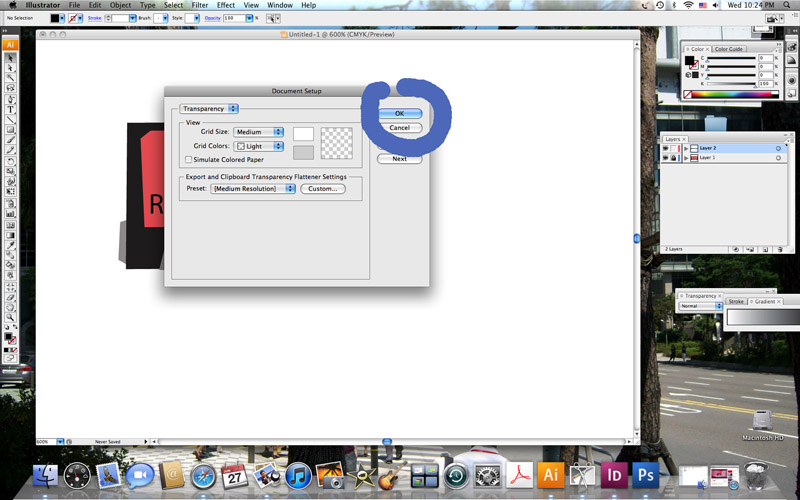
Stap 4
Kies Exporteren onder het menu “Bestand”.

Stap 5
Sla het bestand op als een PNG.

Selecteer uw PNG-opties. U kunt ook de standaardopties gebruiken.

Stap 7
U hebt nu een voltooide afbeelding met een transparante achtergrond.

Nu hebt u een transparante achtergrond voor uw afbeelding gemaakt met Adobe Illustrator! Het is opgeslagen in het juiste bestandsformaat met de juiste instellingen! Test je afbeelding uit in je volgende grote InDesign concept!